วิธีตั้งค่าการเข้าสู่ระบบแบบไม่มีรหัสผ่านใน WordPress
เผยแพร่แล้ว: 2022-02-28หากคุณนำเสนอเนื้อหาที่มีการป้องกันด้วยรหัสผ่านบนเว็บไซต์ของคุณ คุณจะต้องทำให้ผู้ใช้เข้าสู่ระบบและเข้าถึงเว็บไซต์ของคุณได้ง่าย ด้วยวิธีนี้ คุณสามารถนำเสนอเนื้อหาพิเศษโดยไม่ทำลายประสบการณ์ของผู้ใช้บนเว็บไซต์ของคุณ
วิธีที่ยอดเยี่ยมในการให้ผู้ใช้เข้าถึงเนื้อหาที่ถูกจำกัดบนเว็บไซต์ของคุณได้อย่างรวดเร็วคือการตั้งค่าการเข้าสู่ระบบแบบไม่ใช้รหัสผ่าน สิ่งนี้ทำให้ผู้ใช้เข้าถึงเนื้อหาที่มีการป้องกันด้วยรหัสผ่านบนเว็บไซต์ของคุณได้อย่างราบรื่น ในขณะเดียวกันก็รับประกันว่าเว็บไซต์จะยังปลอดภัย แฮกเกอร์ไม่สามารถเดารหัสผ่านได้ ดังนั้นพวกเขาจะต้องเข้าถึงโทรศัพท์หรืออีเมลของคุณเพื่อเข้าถึง URL สำหรับการเข้าสู่ระบบแบบไม่มีรหัสผ่าน
อย่างไรก็ตาม WordPress ไม่มีฟังก์ชันในการตั้งค่าการพิสูจน์ตัวตนการเข้าสู่ระบบแบบไม่ใช้รหัสผ่านบนเว็บไซต์ของคุณ คุณสามารถใช้ปลั๊กอิน WordPress ที่มีประสิทธิภาพเช่น ProfilePress เพื่อตั้งค่าการเข้าสู่ระบบแบบไม่ใช้รหัสผ่านแทน
การเข้าสู่ระบบแบบไม่ใช้รหัสผ่านหมายความว่าอย่างไร
คุณอาจสงสัยว่า: คำว่า "การเข้าสู่ระบบแบบไม่ใช้รหัสผ่าน" หมายถึงอะไรในบริบทของ WordPress
เป็นรูปแบบการรับรองความถูกต้องที่ช่วยให้ผู้ใช้ลงชื่อเข้าใช้บัญชีผู้ใช้ของตนบนไซต์ WordPress ได้อย่างรวดเร็วโดยไม่ต้องป้อนรหัสผ่าน
ผู้ใช้ต้องตรวจสอบสิทธิ์การเข้าสู่ระบบผ่านข้อความแอป อีเมล หรือข้อความ SMS นี่เป็นวิธีที่ปลอดภัยกว่า (และเร็วกว่า) ในการให้ผู้เยี่ยมชมเว็บไซต์ลงชื่อเข้าใช้เว็บไซต์ของคุณ เมื่อเทียบกับตัวเลือกการรับรองความถูกต้องของ WordPress มาตรฐาน
สิ่งสำคัญคือต้องเข้าใจว่าการเข้าสู่ระบบแบบไม่ใช้รหัสผ่านนั้นแตกต่างจากวิธีการตรวจสอบสิทธิ์แบบสองปัจจัยมาตรฐาน (2FA) วิธีการ 2FA ส่วนใหญ่กำหนดให้ผู้ใช้ป้อนรหัสผ่าน และ รหัสที่สร้างขึ้นอย่างปลอดภัยซึ่งส่งไปยังที่อยู่อีเมลที่ลงทะเบียนไว้หรือใช้แอป 2FA
สิ่งนี้ไม่เป็นมิตรกับผู้ใช้และเพิ่มโอกาสที่ผู้ใช้จะออกจากระบบเว็บไซต์ของคุณ ตัวอย่างเช่น ผู้ใช้อาจเข้าถึงบัญชีได้ยากหากจำรหัสผ่านไม่ได้หรือลบแอป 2FA ออกจากอุปกรณ์
ในทางกลับกัน การเข้าสู่ระบบแบบไม่ใช้รหัสผ่านทำให้ผู้ใช้คลิกลิงก์ที่ส่งไปยังที่อยู่อีเมลหรือหมายเลขโทรศัพท์ที่ยืนยันแล้ว ทำให้ผู้ใช้ไม่ต้องจำรหัสผ่านหรือติดตั้งแอป 2FA ไว้ในอุปกรณ์ของตน เป็นวิธีที่ง่ายและปลอดภัยในการให้ผู้ใช้ลงชื่อเข้าใช้เว็บไซต์ของคุณได้อย่างรวดเร็วภายในไม่กี่คลิก
ประโยชน์ของการเข้าสู่ระบบแบบไม่ใช้รหัสผ่าน
มาดูตัวอย่างเว็บไซต์อย่างรวดเร็วที่อาจได้รับประโยชน์จากการใช้การเข้าสู่ระบบแบบไม่มีรหัสผ่านเพื่อตรวจสอบสิทธิ์ผู้ใช้:
- เว็บไซต์สมาชิก. ไซต์สมาชิกนำเสนอเนื้อหาระดับพรีเมียมแก่ผู้ใช้ตามค่าธรรมเนียมการสมัครสมาชิกรายเดือนหรือรายปี เนื่องจากผู้ใช้ต้องเข้าสู่ระบบทุกวันเพื่อเข้าถึงเนื้อหาของคุณ การอนุญาตให้พวกเขาเข้าสู่ระบบโดยไม่ต้องป้อนรหัสผ่านสามารถช่วยปรับปรุงประสบการณ์การใช้งานของผู้ใช้ได้
- เว็บไซต์โรงเรียนและมหาวิทยาลัย เว็บไซต์ของโรงเรียนและมหาวิทยาลัยมีนักเรียนจำนวนมากที่เข้าใช้เว็บไซต์ข่าวสารหรือเนื้อหาหลักสูตรอย่างต่อเนื่อง การอนุญาตให้นักเรียนลงชื่อเข้าใช้บัญชีของตนอย่างรวดเร็วผ่านลิงก์ที่ปลอดภัยซึ่งส่งไปยังอีเมลที่ลงทะเบียนไว้ จะช่วยให้นักเรียนเข้าถึงเว็บไซต์ได้ง่ายและปลอดภัยยิ่งขึ้น พวกเขาไม่ต้องจำรหัสผ่านและไม่ต้องกังวลว่าบัญชีนักเรียนจะถูกแฮ็ก
- ร้านขายส่ง. ร้านค้าส่งควรมอบประสบการณ์การช็อปปิ้งที่ราบรื่น วิธีที่ยอดเยี่ยมในการทำให้แน่ใจได้ว่าสิ่งนี้คือการนำเสนอวิธีที่รวดเร็วในการเข้าถึงบัญชีของลูกค้าขายส่งผ่านลิงก์ที่คลิกได้และสั่งซื้อ นี่เป็นวิธีง่ายๆ ในการปรับปรุงประสบการณ์การช็อปปิ้งของลูกค้าในร้านค้าออนไลน์ของคุณ
- นิตยสารออนไลน์ระดับพรีเมียม นิตยสารออนไลน์ระดับพรีเมียมช่วยให้ผู้อ่านเข้าถึงบัญชีของตนได้อย่างรวดเร็วโดยใช้การเข้าสู่ระบบแบบไม่ต้องใช้รหัสผ่าน เนื่องจากผู้อ่านกลับมาตรวจสอบทุกวันหรือบ่อยครั้ง การป้อนรหัสผ่านและเข้าสู่ระบบซ้ำแล้วซ้ำเล่าอาจเป็นเรื่องที่น่าหงุดหงิด คุณต้องการเสนอวิธีการเข้าสู่ระบบบัญชีที่ง่ายและปลอดภัยแก่พวกเขาโดยคลิกลิงก์เข้าสู่ระบบที่ส่งไปยังที่อยู่อีเมลของพวกเขาแทน
การตั้งค่าการเข้าสู่ระบบแบบไม่มีรหัสผ่านใน WordPress โดยใช้ ProfilePress
ProfilePress เป็นโปรไฟล์ผู้ใช้และปลั๊กอินสำหรับสมาชิก WordPress ที่ออกแบบมาเพื่อช่วยคุณสร้างไซต์สมาชิก WordPress ที่ตอบสนองได้ ช่วยให้คุณสามารถควบคุมบทบาทของผู้ใช้ในเว็บไซต์ของคุณได้อย่างเต็มที่และตัดสินใจได้ว่าเนื้อหาใดที่พวกเขาสามารถเข้าถึงได้
ProfilePress มีฟังก์ชันมากมายสำหรับการสร้างแบบฟอร์ม โปรไฟล์ผู้ใช้ และไดเร็กทอรีสมาชิกสำหรับไซต์ WordPress ของคุณ คุณสามารถเริ่มต้นด้วยธีมที่สร้างไว้ล่วงหน้าซึ่งปรับแต่งได้อย่างเต็มที่ตามที่คุณต้องการ นอกจากนี้ ProfilePress ยังให้คุณควบคุมเนื้อหาที่ผู้ใช้สามารถเห็นบนเว็บไซต์ของคุณได้อย่างเต็มที่ โดยการจำกัดการเข้าถึงของผู้ใช้ในเพจ เพจย่อย โพสต์ ประเภทโพสต์ที่กำหนดเอง หมวดหมู่ และแท็ก
ด้วย ProfilePress คุณสามารถเพิ่มส่วนเสริมแบบพรีเมียมเพื่อขยายฟังก์ชันการทำงานของปลั๊กอินได้ ซึ่งหมายความว่าคุณสามารถใช้ส่วนเสริมการเข้าสู่ระบบแบบไม่มีรหัสผ่านเพื่อให้ผู้ใช้ลงชื่อเข้าใช้เว็บไซต์ของคุณได้โดยไม่ต้องป้อนรหัสผ่าน
แต่พวกเขาจะถูกส่ง URL เข้าสู่ระบบแบบครั้งเดียวไปยังที่อยู่อีเมลที่ลงทะเบียนไว้แทน หากผู้ใช้คลิกลิงก์ไม่สำเร็จภายในระยะเวลาที่กำหนด URL จะหมดอายุและจะต้องทำกระบวนการใหม่ทั้งหมดอีกครั้ง ทำให้การตรวจสอบการเข้าสู่ระบบบนเว็บไซต์ของคุณรวดเร็วและปลอดภัยยิ่งขึ้น
สำหรับบทช่วยสอนนี้ เราจำเป็นต้องมีเว็บไซต์ WordPress พร้อมกับปลั๊กอิน ProfilePress Pro

ขั้นตอนที่ #1: ติดตั้งและเปิดใช้งาน ProfilePress
เริ่มต้นด้วยการรับปลั๊กอิน ProfilePress และติดตั้งบนเว็บไซต์ WordPress ของคุณ ไปที่ Plugins → Add New จากแผง admin ของ WordPress และคลิกที่ปุ่ม Add New อัปโหลดไฟล์ zip และติดตั้งปลั๊กอินบนไซต์ WordPress ของคุณ
ขั้นตอนที่ #2: สร้างแบบฟอร์มการเข้าสู่ระบบแบบไม่ใช้รหัสผ่าน
สิ่งแรกที่คุณต้องทำคือเปิดใช้งานส่วนขยายการเข้าสู่ระบบแบบไม่มีรหัสผ่านใน ProfilePress ไปที่ ProfilePress → Addons จากแผงผู้ดูแลระบบ WordPress และตรวจสอบให้แน่ใจว่าได้เปิดใช้งานส่วนขยายการ เข้าสู่ระบบแบบไม่มีรหัสผ่าน
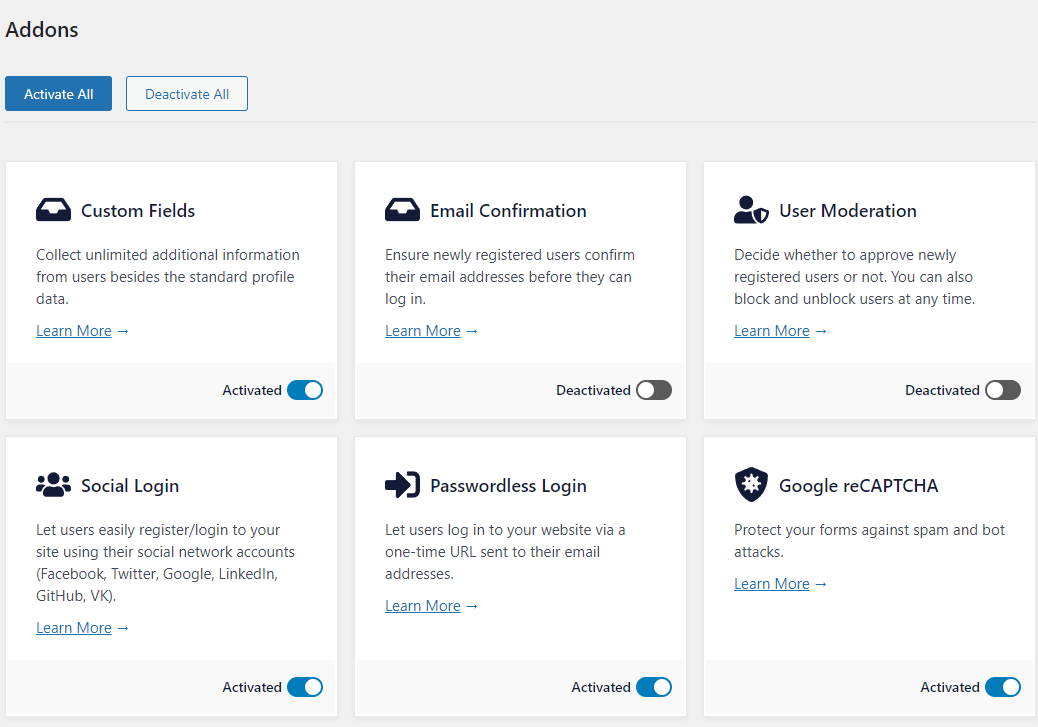
ตอนนี้ เราสามารถเริ่มสร้างแบบฟอร์มการเข้าสู่ระบบแบบไม่ใช้รหัสผ่านได้แล้ว ในการดำเนินการนี้ ให้ไปที่ ProfilePress → Forms & Profiles และคลิกที่ปุ่ม Add new ใต้ส่วนการ เข้าสู่ระบบ คลิกที่ Drag & Drop Builder และเลือกเทมเพลตที่คุณต้องการ เพื่อจุดประสงค์ในการสาธิตนี้ เราได้เลือกแม่แบบ ทิวลิป
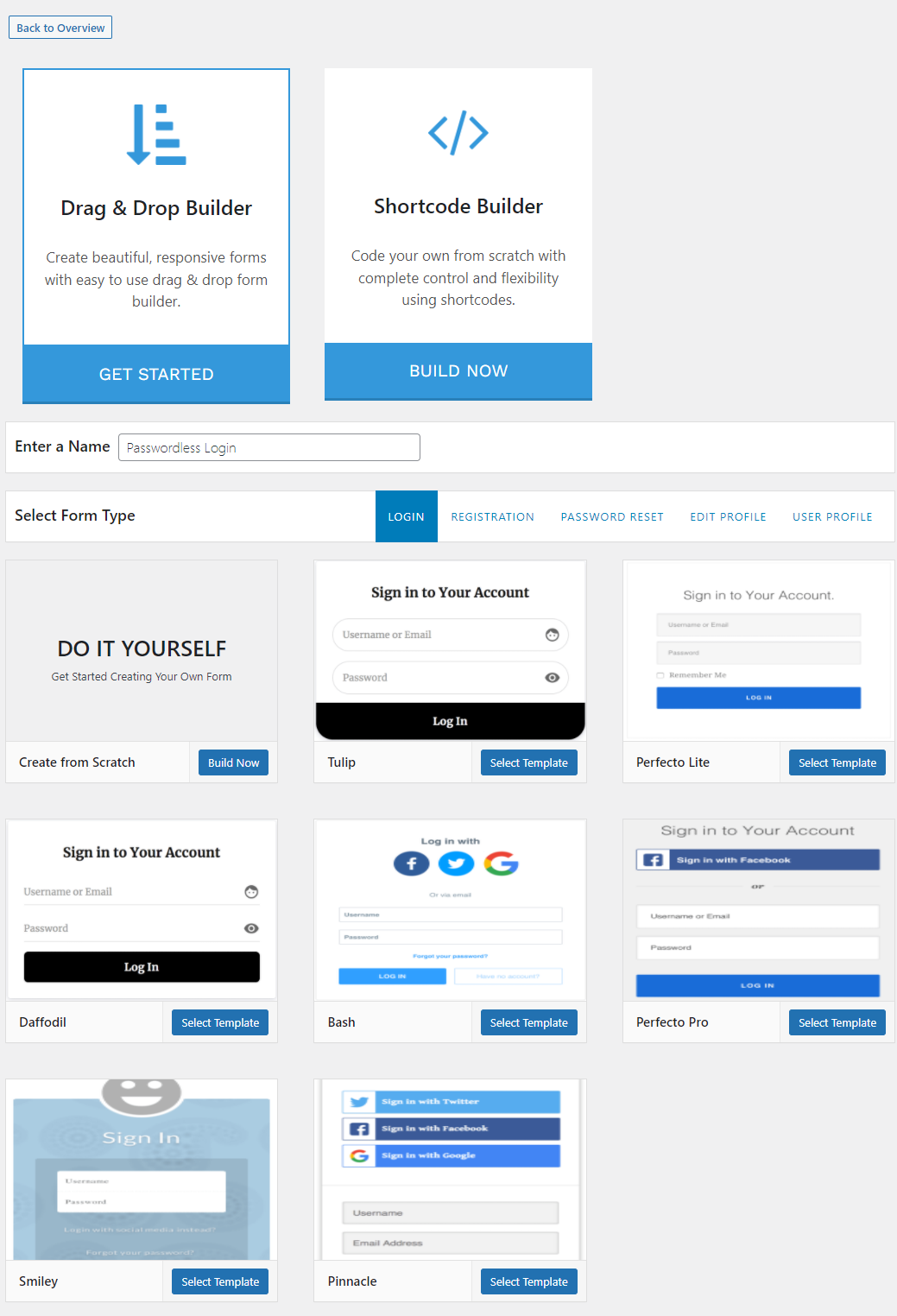
หลังจากที่คุณตั้งชื่อแบบฟอร์มการเข้าสู่ระบบและเลือกแม่แบบของคุณแล้ว คุณจะถูกเปลี่ยนเส้นทางไปยังหน้า แก้ไขแบบฟอร์ม โดยอัตโนมัติ
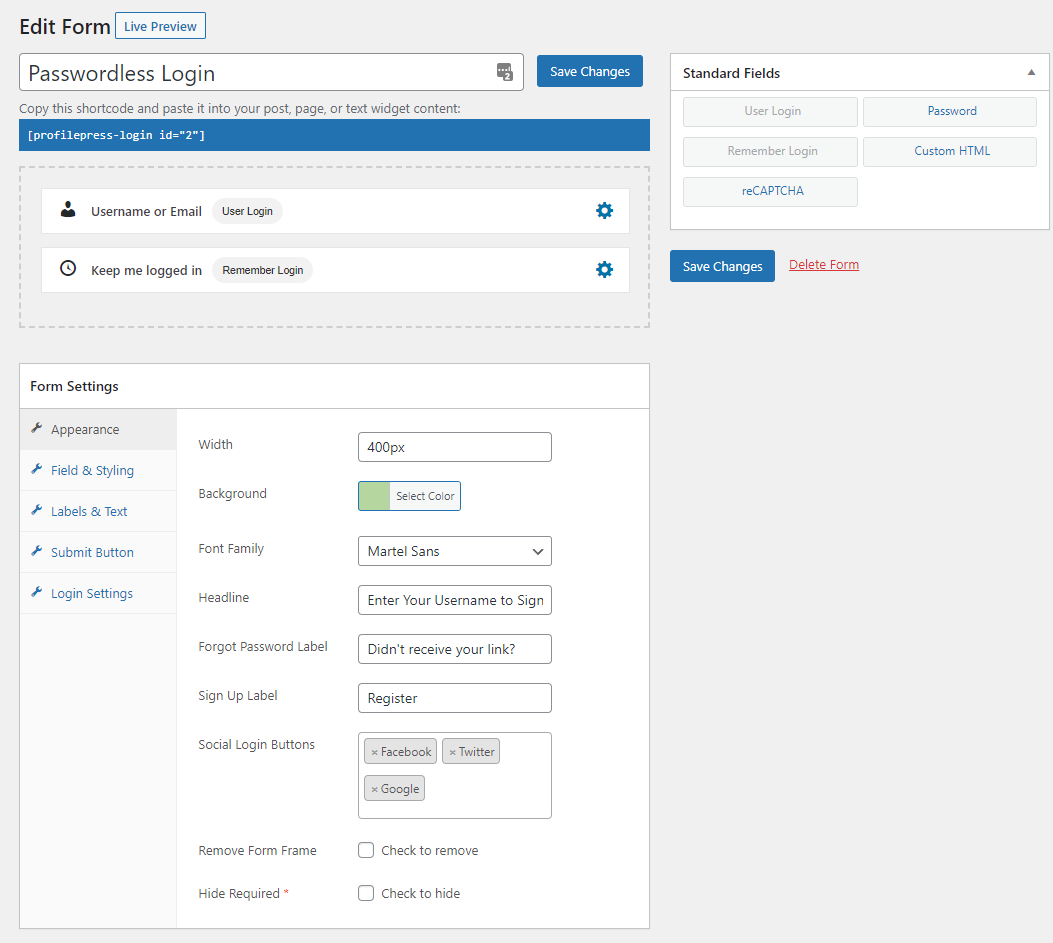
ที่นี่ คุณสามารถแก้ไขฟิลด์และจัดเรียงใหม่ได้โดยการลากและวางลงในตำแหน่ง คุณยังสามารถคลิกที่ไอคอนการตั้งค่า และแก้ไข ป้ายกำกับฟิลด์ สำหรับแต่ละฟิลด์ เราสามารถลบฟิลด์ รหัสผ่าน ออกจากแบบฟอร์มการเข้าสู่ระบบเพื่อให้ผู้ใช้เพียงแค่ป้อนชื่อผู้ใช้หรืออีเมล
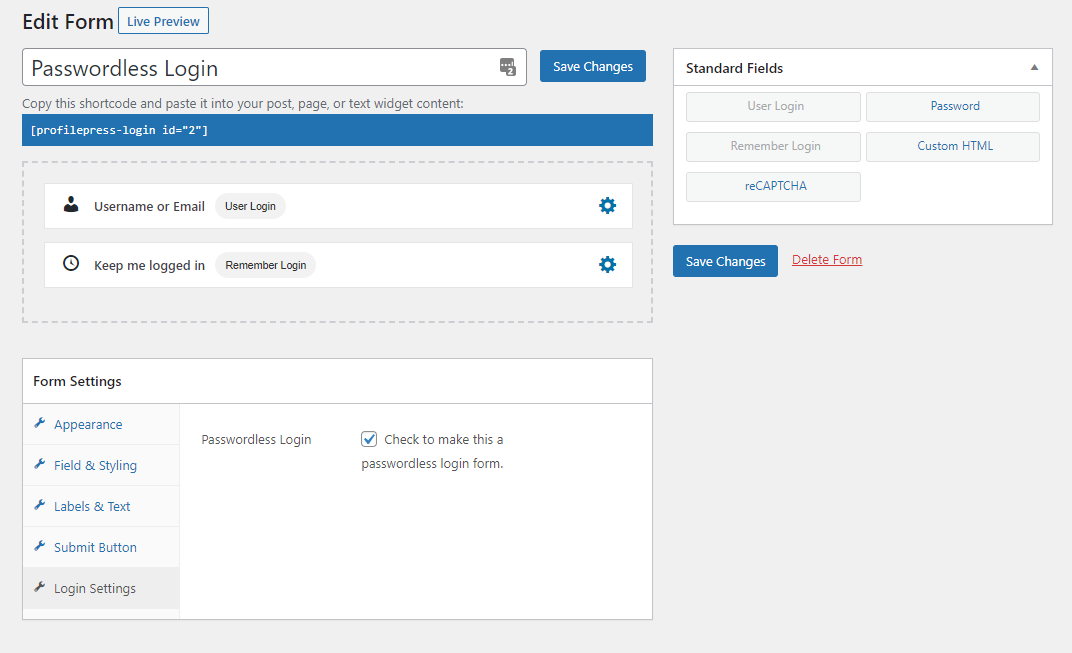
การใช้กล่องเมตา การตั้งค่าแบบฟอร์ม ในส่วน การตั้งค่าการเข้าสู่ระบบ ให้เลือกกล่องกาเครื่องหมายการ เข้าสู่ระบบแบบไม่ใช้รหัสผ่าน เพื่อให้ผู้ใช้เข้าสู่ระบบโดยใช้ชื่อผู้ใช้หรือที่อยู่อีเมลเท่านั้น คุณยังสามารถปรับแต่งวิธีที่ปุ่มต่างๆ ปรากฏบนแบบฟอร์มการเข้าสู่ระบบแบบไม่ใช้รหัสผ่านได้อีกด้วย
คุณสามารถตั้งค่าป้ายกำกับปุ่มส่ง ป้ายกำกับการประมวลผล เลย์เอาต์ การปรับแต่งตัวพิมพ์ และตัวเลือกสี เมื่อคุณสร้างแบบฟอร์มการเข้าสู่ระบบแบบไม่ใช้รหัสผ่านเสร็จแล้ว ให้คลิกปุ่ม บันทึกการเปลี่ยนแปลง เพื่อดำเนินการต่อ
คัดลอกรหัสย่อของแบบฟอร์มเข้าสู่ระบบไปยังคลิปบอร์ดของคุณ – เราจะต้องใช้ในภายหลัง คุณยังสามารถคลิกที่ปุ่ม แสดงตัวอย่างแบบสด ขณะที่คุณยังคงทำการเปลี่ยนแปลงเพื่อให้ทราบว่าจะมีลักษณะอย่างไรที่ส่วนหน้าของเว็บไซต์ของคุณ
ขั้นตอนที่ #3: สร้างหน้าเข้าสู่ระบบแบบไม่มีรหัสผ่าน
ตอนนี้เหลือเพียงการสร้างหน้าเข้าสู่ระบบแบบไม่มีรหัสผ่านบนเว็บไซต์ WordPress ของคุณ และทำให้เป็นหน้าเข้าสู่ระบบเริ่มต้นโดยใช้ ProfilePress ไปที่ หน้า → เพิ่มใหม่ และวางรหัส ย่อ ของแบบฟอร์มการเข้าสู่ระบบแบบไม่มีรหัสผ่านที่คุณคัดลอกไว้ก่อนหน้านี้โดยใช้บล็อก Shortcode แล้วคลิกปุ่ม เผยแพร่ เพื่อดำเนินการต่อ
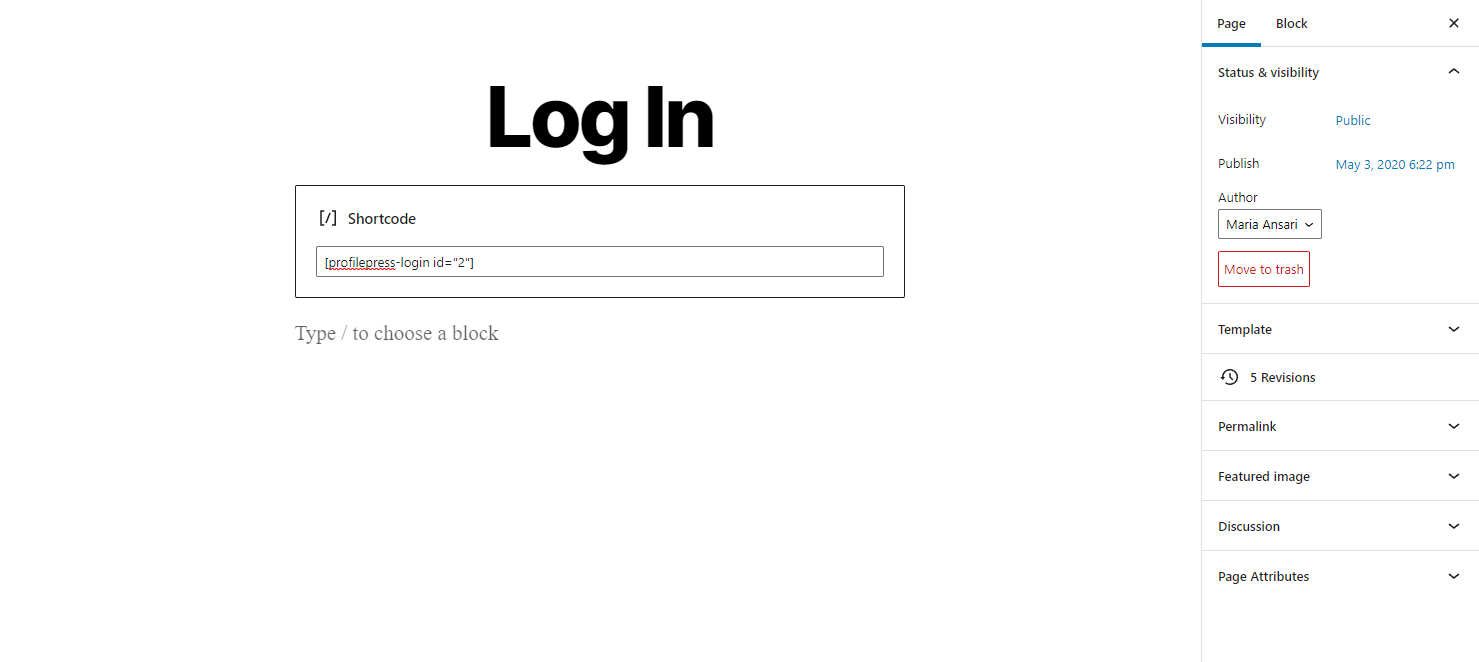
จากนั้นไปที่ ProfilePress → Settings และเลือกหน้าเข้าสู่ระบบของคุณจากเมนูดรอปดาวน์ หน้าเข้าสู่ระบบ ภายใต้ส่วน ทั่วไป ไปที่แท็บ เข้าสู่ระบบ และเลือกว่าคุณต้องการให้ผู้ใช้ป้อนที่อยู่อีเมล ชื่อผู้ใช้ หรือทั้งสองอย่าง
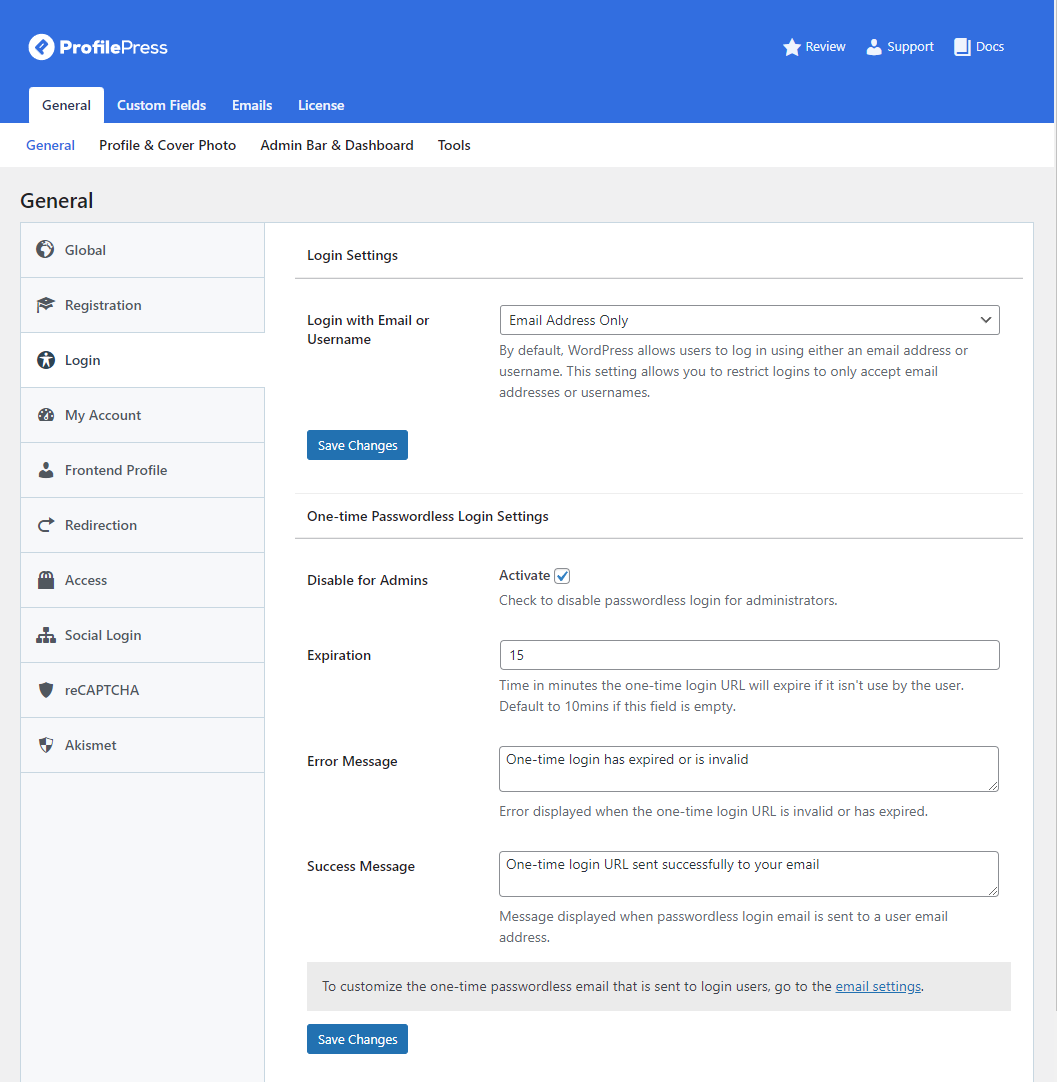
คุณยังสามารถปิดใช้งานการเข้าสู่ระบบแบบไม่ใช้รหัสผ่านสำหรับผู้ดูแลระบบเพื่อความปลอดภัยสูงสุด ตั้งเวลาหมดอายุสำหรับลิงก์การเข้าสู่ระบบ และปรับแต่งข้อความแสดง ข้อผิดพลาด และ ข้อความแสดงความสำเร็จ เมื่อเสร็จแล้ว ให้คลิกปุ่ม บันทึกการเปลี่ยนแปลง เพื่อดำเนินการต่อ
ขั้นตอนที่ #4: ให้ผู้ใช้เข้าสู่ระบบโดยไม่ต้องป้อนรหัสผ่าน
ผู้ใช้สามารถป้อนที่อยู่อีเมลที่ลงทะเบียนเพื่อรับลิงค์เข้าสู่ระบบสำหรับเว็บไซต์ของคุณ
เมื่อพวกเขาคลิกที่ปุ่ม เข้าสู่ระบบ ลิงก์จะถูกสร้างขึ้นและส่งไปยังที่อยู่อีเมลของผู้ใช้โดยอัตโนมัติ
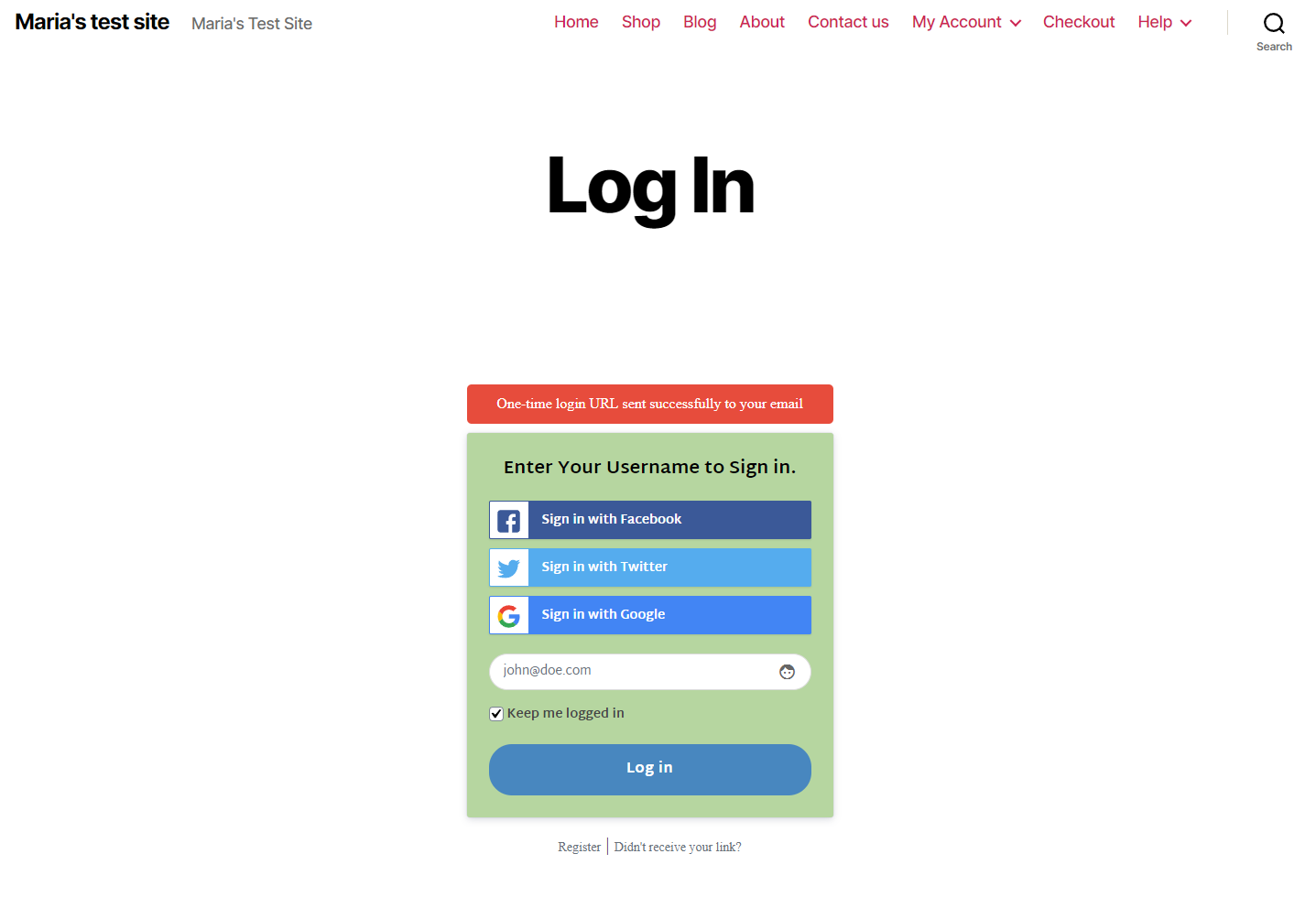
บทสรุป
การตั้งค่าการเข้าสู่ระบบแบบไม่ใช้รหัสผ่านใน WordPress เป็นวิธีที่ยอดเยี่ยมในการให้ผู้ใช้เข้าถึงบัญชีผู้ใช้ของตนบนเว็บไซต์ของคุณได้อย่างรวดเร็ว นำเสนอวิธีที่ราบรื่นและปลอดภัยยิ่งขึ้นในการให้ผู้ใช้ลงชื่อเข้าใช้เว็บไซต์ของคุณ แม้ว่า WordPress ตามค่าเริ่มต้นจะไม่อนุญาตให้คุณทำเช่นนี้ แต่คุณสามารถใช้ปลั๊กอินที่มีประสิทธิภาพ เช่น ProfilePress เพื่อเสนอการตรวจสอบการเข้าสู่ระบบแบบไม่ใช้รหัสผ่านบนเว็บไซต์ของคุณ
พร้อมที่จะตั้งค่าการเข้าสู่ระบบแบบไม่ใช้รหัสผ่านบนไซต์ WordPress ของคุณหรือไม่ รับ ProfilePress วันนี้!
